Если вы хотите придать своим творениям в Пейнт уникальный вид, то загрузка новых шрифтов - отличный способ достичь этой цели. Но как это сделать без проблем?
Во-первых, понадобится найти в Интернете подходящий шрифт. Наиболее популярные сайты, на которых можно найти шрифты, включают в себя DaFont, Google Fonts и Font Squirrel. Выберите шрифт, который подходит вашему проекту.
Во-вторых, загрузите выбранный шрифт на свой компьютер. Обычно шрифты загружаются в виде зип-файлов. Распакуйте скачанный архив и найдите файлы шрифта. Шрифты обычно имеют расширение .ttf (TrueType Font) или .otf (OpenType Font).
Теперь, когда у вас есть файлы шрифтов, перейдите к следующему шагу. Нажмите правой кнопкой мыши на файл шрифта и выберите "Установить". Это добавит шрифт в вашу систему, и теперь вы можете использовать его в программе Paint.
Секреты безпроблемной загрузки шрифтов в Пейнт!

1. Поиск и скачивание шрифта
Первым шагом является поиск и скачивание нужного вам шрифта. Существует множество сайтов, где вы можете найти бесплатные шрифты. Просто введите в поисковой системе запрос "скачать бесплатный шрифт" и выберите подходящий вам сайт. Загрузите файл шрифта на своё устройство и запомните путь к нему.
2. Установка шрифта в систему
Чтобы Пейнт мог использовать загруженный шрифт, вам нужно установить его в операционную систему. Для этого выполните следующие шаги:
- Откройте папку с загруженным файлом шрифта.
- Щёлкните правой кнопкой мыши на файле шрифта и выберите пункт "Установить".
- Подтвердите установку шрифта, следуя инструкциям на экране.
3. Загрузка шрифта в Пейнт
После установки шрифта в систему, вы можете загрузить его в Пейнт. Чтобы это сделать, выполните следующие действия:
- Откройте Пейнт и выберите инструмент "Текст".
- Щёлкните по полю ввода шрифта, чтобы открыть меню выбора.
- В меню выберите нужный вам шрифт из списка.
4. Настройка шрифта в Пейнт
После загрузки шрифта в Пейнт, вы можете настроить его параметры для создания уникальных и красивых текстовых элементов. В Пейнт можно настраивать такие параметры, как размер шрифта, жирность, наклон и цвет текста. Экспериментируйте с различными настройками и создавайте великолепные дизайны!
С помощью этих секретов вы сможете без проблем загрузить нужные шрифты в Пейнт и открыть для себя новые возможности при создании и редактировании изображений. Не ограничивайте себя стандартными шрифтами - экспериментируйте и проявите свою креативность!
Как убедиться, что шрифты Ариал и Times New Roman доступны для использования в Пейнт
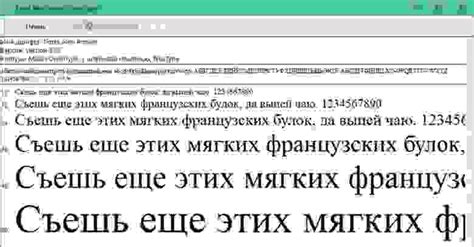
Когда вы работаете с редактором изображений Paint, вы можете столкнуться с ограниченным выбором шрифтов по умолчанию. Однако, с помощью простых шагов, вы можете убедиться, что шрифты Ариал и Times New Roman доступны для использования.
- Откройте меню "Пуск" и найдите папку "Шрифты". Нажмите на нее, чтобы открыть.
- В окне "Шрифты" найдите шрифты "Arial" и "Times New Roman". Если они не отображаются, значит, вам нужно установить их на ваш компьютер.
- Для установки шрифтов, найдите файлы шрифтов Arial.ttf и Times New Roman.ttf, их можно найти в Интернете или использовать файлы шрифтов, которые вы можете получить от вашего дизайнера.
- Правой кнопкой мыши нажмите на файлы шрифтов и выберите "Установка" в контекстном меню. Подтвердите установку, следуя инструкциям.
- После установки шрифты Arial и Times New Roman должны быть доступны в Paint. Перезапустите Paint, если вы уже запустили его до установки шрифтов.
Теперь вы можете использовать шрифты Arial и Times New Roman в редакторе изображений Paint без проблем. Убедитесь, что вы выбрали нужный шрифт из списка доступных шрифтов в Paint перед началом работы.
Как добавить новый шрифт в Пейнт и сделать его доступным для всех проектов
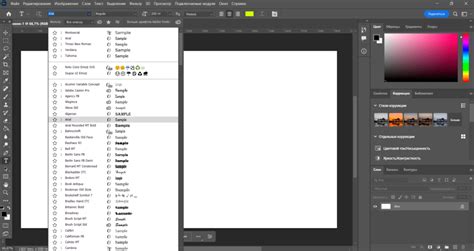
Шрифты играют важную роль в дизайне и создании уникального стиля. Если вы используете программу Пейнт для создания графических проектов, вы, возможно, интересуетесь, как добавить новый шрифт и использовать его в своих работах. В этом руководстве мы покажем вам, как это сделать.
Шаг 1: Загрузите новый шрифт на свой компьютер. Обычно шрифты поставляются в файле с расширением .ttf или .otf.
Шаг 2: Откройте программу Paint и перейдите во вкладку "Файл".
Шаг 3: В верхней части меню выберите "Выполнить > Команду Выполнить..." или используйте комбинацию клавиш "Ctrl + R".
Шаг 4: В открывшемся окне введите команду "fonts" и нажмите "ОК".
Шаг 5: Откроется окно "Шрифты". Здесь вы увидите список всех установленных на вашем компьютере шрифтов.
Шаг 6: Чтобы добавить новый шрифт, перетащите файл шрифта из папки на рабочем столе или из соответствующей папки на диске в окно "Шрифты".
Шаг 7: После перетаскивания файла шрифта в окно "Шрифты" он будет автоматически установлен и станет доступным в программе Пейнт для использования.
Шаг 8: Теперь вы можете выбрать новый шрифт из списка шрифтов, доступных в Пейнт, и использовать его в своих проектах.
Примечание: После установки нового шрифта вам может потребоваться перезапустить программу Paint, чтобы изменения вступили в силу.
Теперь вы знаете, как добавить новый шрифт в программу Пейнт и сделать его доступным для всех ваших проектов. Удачи в творчестве!
Что делать, если Пейнт не поддерживает шрифт, который вы хотите использовать

Шрифт играет важную роль в создании графических изображений в Пейнт, и иногда может возникнуть ситуация, когда программой не поддерживается шрифт, который вы планировали использовать. Вместо того чтобы искать другой редактор изображений, вам доступен простой способ обойти эту проблему.
Ниже представлены несколько рекомендаций, которые помогут вам загрузить шрифт в Пейнт:
- Изучите формат шрифта: Пейнт не поддерживает все форматы шрифтов. Убедитесь, что ваш шрифт соответствует одному из форматов, которые поддерживаются программой, например TrueType (.ttf) или OpenType (.otf).
- Проверьте установленные шрифты: Убедитесь, что шрифт, который вы хотите использовать, установлен на вашем компьютере. Если шрифт не установлен, Пейнт не сможет загрузить его.
- Конвертируйте шрифт: Если ваш шрифт не соответствует форматам, поддерживаемым Пейнт, вы можете использовать онлайн-инструменты для его преобразования. Найдите конвертер шрифтов, загрузите нужный файл и преобразуйте его в совместимый формат.
- Используйте альтернативные решения: Если все остальные попытки не увенчались успехом, вы можете использовать другие программы для создания и редактирования изображений, которые поддерживают широкий спектр шрифтов. Некоторые из них даже бесплатны и легко доступны в интернете.
Помните, что использование поддерживаемых шрифтов в Пейнт добавит вашим изображениям стиль и индивидуальность. Следуя приведенным выше советам, вы сможете обойти проблему, если Пейнт не поддерживает нужный вам шрифт.